Foxy Proxy設定完全攻略
在FireFox瀏覽器上,有切換Proxy Server的人大概都知道Foxy Proxy這個Plug-in吧。它可以快速的讓我們進行代理伺服器的切換,再也不必跑到設定的選項中,慢慢的去進行相關的代理伺服器切換。但是,要設定它也不是一件容易的事,首先你必須先要瞭解它的核心思考方式,否則過了幾年後你重新安裝了OS,一定又會忘了要怎麼設定了!
我花了一點時間把他的思考運作方式畫成下列的流程圖,有了這張流程圖後你就可以快速的瞭解它的運作方法。

從上面的流程圖中我們可以得知,當我們在FireFox瀏覽器中輸入網址時(圖中藍色區塊),我們如果要使用FireFox的Foxy Proxy的話,就會打開托管伺服器(圖中A橙色區塊),這時候他會依照使用者設定的過濾器(它裡面稱為「代理伺服器」)的「排序」,起來進行相關的運作。圖中的C是「預設代理伺服器」,這是你裝完Foxy Proxy就會預設存在的。而圖中的B是「黑名單代理伺服器」,這是我們等一下要新增與設定的。
新增黑名單代理伺服器
你一打開設定選項,只會有Default預設代理伺服器,別警張,我們最後的設定會跟下圖成為一樣的結果,請先點選下圖畫面中的「新增代理伺服器」,讓我們開始黃色區塊的功能新增。
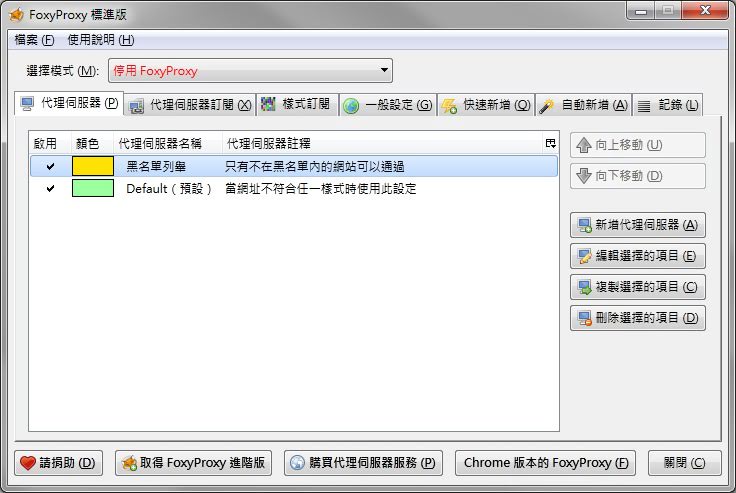
Step 1. 請按照下圖,把該打的字打一打,以便你日後可以理解,色碼的話可以按照圖中輸入「#FFE205」,這樣就會產生出黃色出來。

Step 2. 請按照下圖,輸入你一般在工作中所要使用的代理伺服器,在圖中我把我自己的代理伺服器弄模糊了,請輸入你自己的設定。
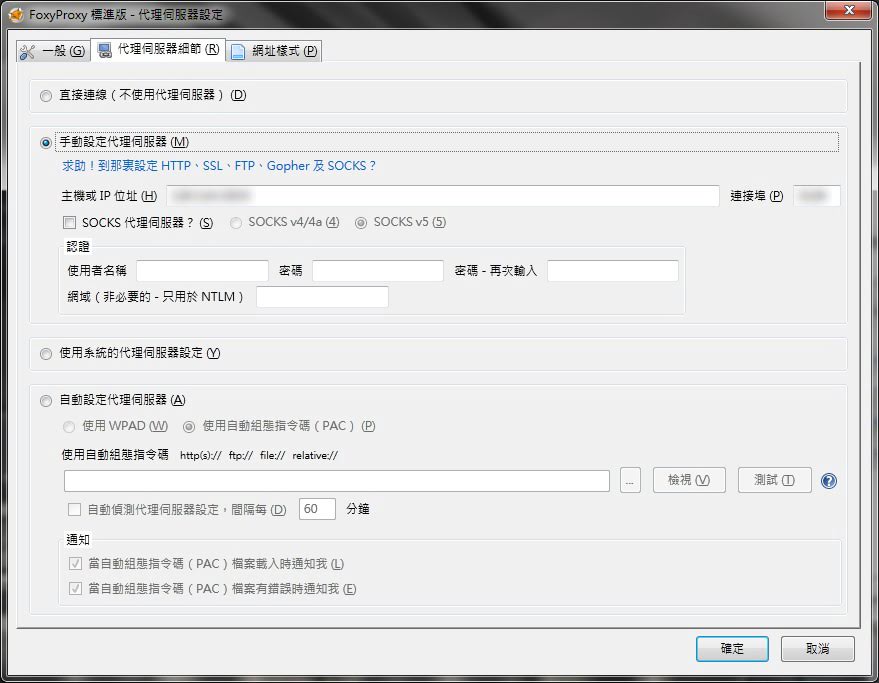
Step 3. 請點選「增加新的模式」,然後逐一輸入「黑名單」網址,這裡的「黑名單」意思是指,當你的網址如果命中這些黑名單,那麼Foxy Proxy托管伺服器(橙色)會把這些網址丟給Default預設代理伺服器(綠色)進行運作。另外這裡也有一點非常的重要一定要進行設定,就是如果都不符合黑名單的話,你要設定一個萬用白名單給它(下圖圖中紅圈圈起處),不然他掃不到黑名單後,會把所有的網址也導向到Default預設代理伺服器(綠色)進行運作,原因是因為你沒有設定「符合」的名單供給判斷運作。
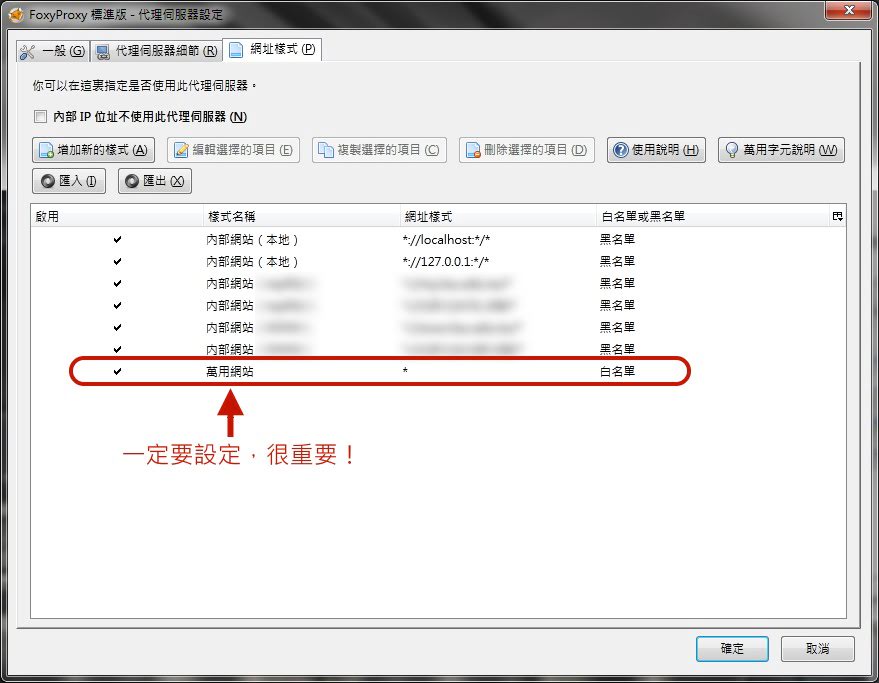
設定Default(預設)代理伺服器
Step 1. 請點兩下下圖中綠色的代理伺服器進行設定(有可能你一開始安裝完成的代理伺服器是顯示藍色的,這無妨,請跟著往下設定)。請把你的色碼改成「#9CFF9D」。
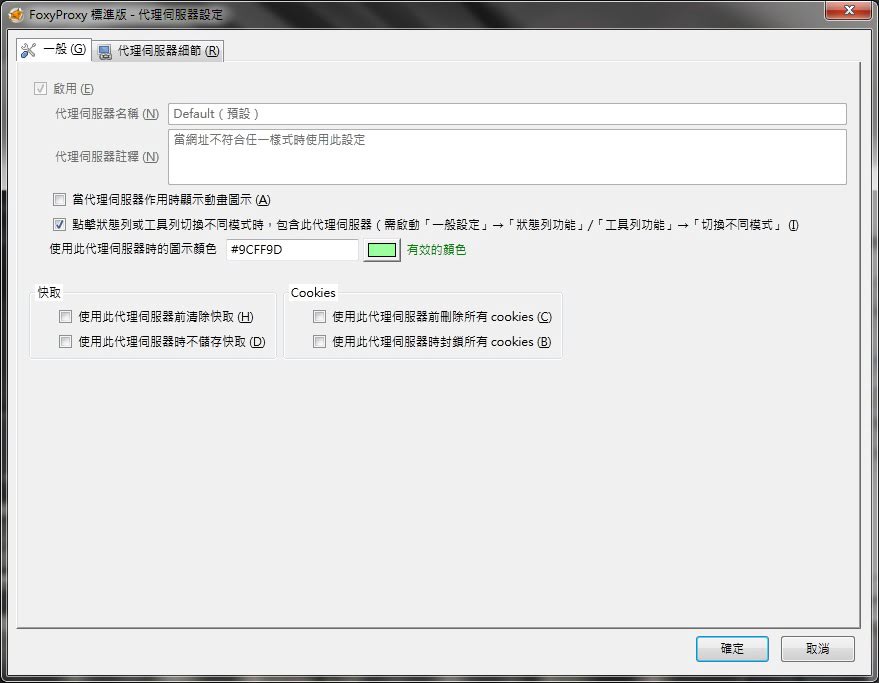
Step 2. 確認點選設定到「直接連線」。這是最符合一般使用者的狀況,除非你想要切到另外一台Proxy Server。
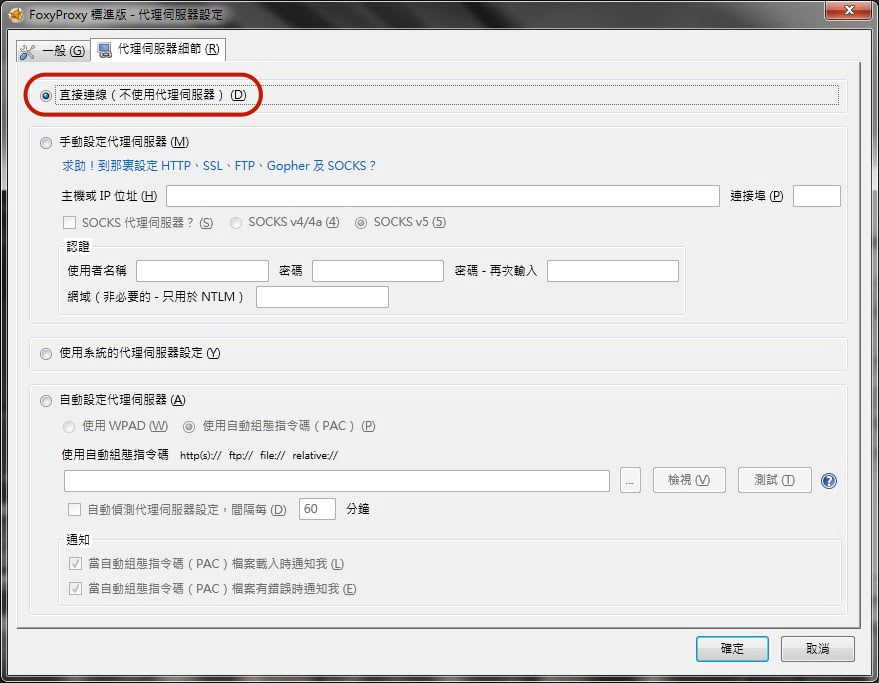
把Proxy切換給Foxy Proxy進行託管
這個動作非常的重要!!如果你沒有設定的話,你會迷失在黃色與綠色區塊的設定中,會在那邊一直搞你的黑白名單,相信我,沒有切換你永遠也搞不出來的,因為你並不懂Foxy Proxy的核心思考方式,如果你看到這邊還是無法領悟,請回頭看第一張流程圖。
所以請依下圖,將選擇模式切換到(橙色)的「根據已經定義好的樣式及優先權使用代理伺服器」,然後按關閉離開即可。
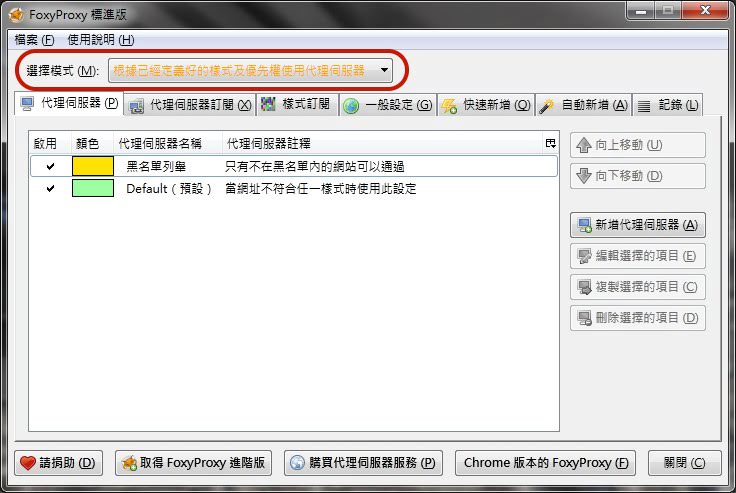
至此所有的設定大功告成!日後基本上你可以完全讓Foxy Proxy來管理你的伺服器(橙色),一般要使用到Proxy的網址(非黑名單內的網址),會走黃色區塊的Proxy網路出去,當命中黑名單的網址出現時,會走綠色的區塊出去。